小编将演示WPS中粗体、斜体和下划线的设置方法,以期对读者提供实用指导。
1、 选中需要编辑的文字,选中状态如图所示:

2、 首先设置粗体,方法一:开始按钮下面有一个“B”,点击即加粗字体,如图所示:
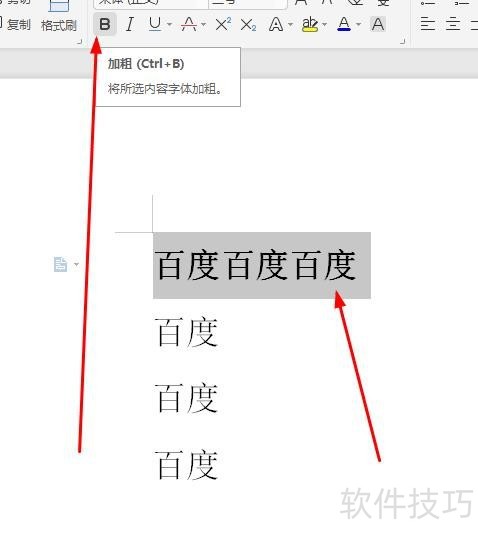
3、 设置粗体方法二:在选中字体上右击,看到字体后单击。
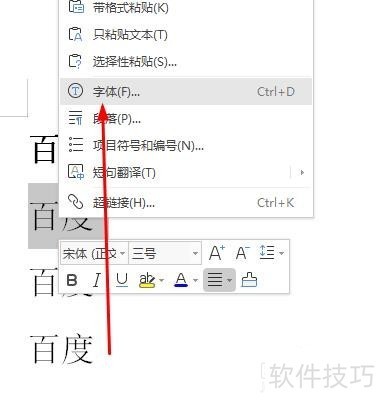
4、 单击字体后出现对话框,在字形对话框中,有加粗,单击即可,如图所示:

5、 斜体的方法同加粗相似,在开始下有倾斜的I,这便是倾斜键,如图所示:
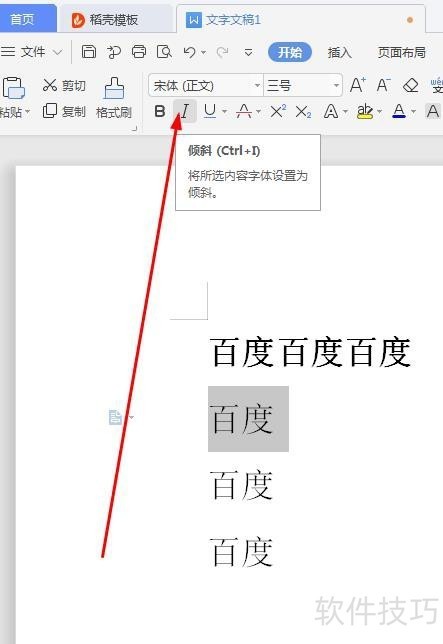
6、 另一种斜体方法,右击选中字体,在字体对话框中的字形中选择倾斜,如图所示:
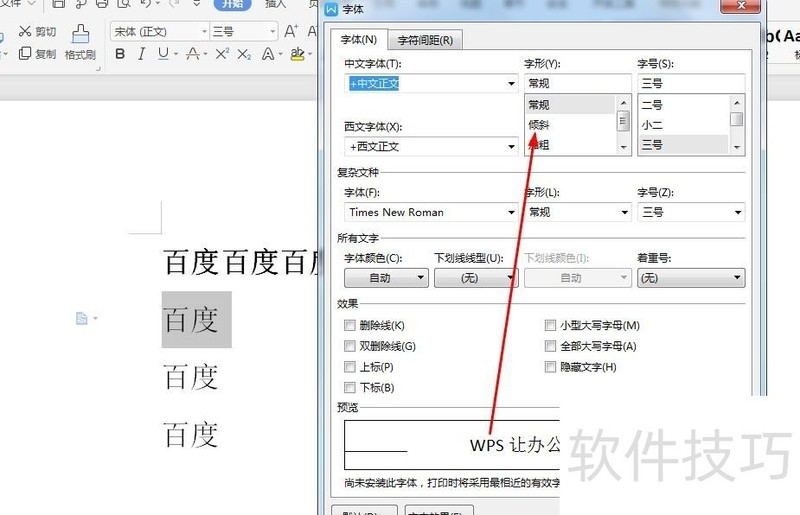
7、 下划线添加时可以点击开始下的U,如图所示:
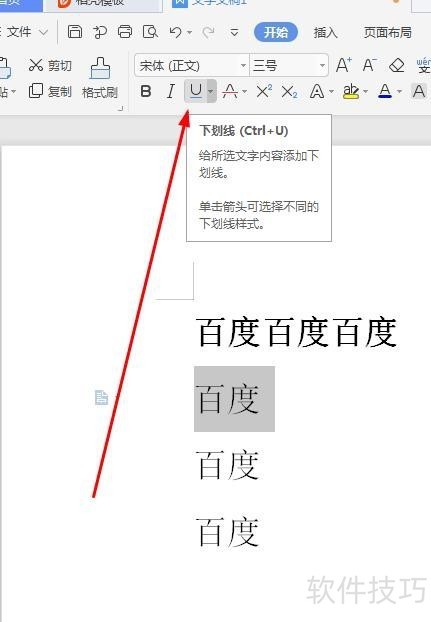
文章标题:wps如何设置粗体、斜体和下划线?
文章链接://www.hpwebtech.com/jiqiao/203159.html
为给用户提供更多有价值信息,ZOL下载站整理发布,如果有侵权请联系删除,转载请保留出处。
- 上一问:wps演示中怎样制作重点流程图
- 下一问:如何用wps画出 黑胶带的图片效果?
相关软件推荐
其他类似技巧
- 2024-12-31 08:23:02WPS表格怎么设置打印网格线
- 2024-12-31 08:06:01ipad上wps文件保存哪去了
- 2024-12-31 06:42:01WPS添加水印删除水印的方法
- 2024-12-30 17:15:01WPS表格样式怎么设置?
- 2024-12-30 17:00:02wps页面装订线边距怎么设置?
- 2024-12-30 16:23:02wps表格怎么添加本地图片
- 2024-12-30 10:51:02WPS怎么插入超链接/取消超链接
- 2024-12-30 10:28:02wps文字中如何设置序号自动调整?
- 2024-12-30 09:28:02WPS文字如何更改纸张大小和方向?
- 2024-12-30 09:02:01WPS如何添加自定义字体?
金山WPS Office软件简介
WPS大大增强用户易用性,供用户根据特定的需求选择使用,并给第三方的插件开发提供便利。ZOL提供wps官方下载免费完整版。软件特性:办公, 由此开始新增首页, 方便您找到常用的办公软件和服务。需要到”WPS云文档”找文件? 不用打开资源管理器, 直接在 WPS 首页里打开就行。当然也少不了最近使用的各类文档和各种工作状... 详细介绍»









